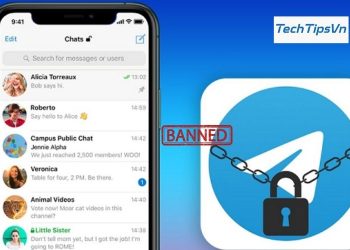Dùng 4G thay cáp quang là giải pháp nhiều người cân nhắc khi cần kết nối Internet không dây. Mạng 4G có ưu điểm về tính linh hoạt, nhưng vẫn tồn tại hạn chế về tốc độ, độ trễ và băng thông so với cáp quang. Bài viết này, TechTipsVN sẽ phân tích khả năng thay thế cáp quang bằng 4G dựa trên hiệu suất, chi phí và mức độ ổn định. Người dùng có thể đánh giá và lựa chọn phương án phù hợp với nhu cầu thực tế.
Đôi nét về việc dùng mạng 4G thay cáp quang
Việc sử dụng internet đã trở thành nhu cầu thiết yếu trong cuộc sống hiện đại. Hiện nay, nhiều người đang cân nhắc lựa chọn dùng 4G thay cáp quang do tính tiện dụng và khả năng kết nối nhanh chóng của công nghệ di động.
Mạng cáp quang từ lâu đã được đánh giá cao bởi tốc độ ổn định và băng thông lớn, trong khi mạng 4G lại ghi điểm nhờ tính linh hoạt, dễ dàng sử dụng mọi lúc mọi nơi. Hiểu rõ đặc tính từng loại kết nối sẽ giúp bạn tận dụng tối đa công nghệ và tránh các vấn đề bất tiện về lâu dài.

So sánh ưu và nhược điểm của 4G và cáp quang
Dưới đây là bảng so sánh ưu và nhược điểm giúp bạn dễ dàng quyết định có nên dùng 4G thay cáp quang hay không:
| Tiêu chí so sánh | Mạng Cáp Quang | Mạng 4G |
| Tốc độ | Cao, ổn định (50-500 Mbps hoặc cao hơn) | Trung bình, tốc độ không ổn định (dao động 10-50 Mbps) |
| Độ trễ | Thấp, ổn định, phù hợp chơi game online, livestream | Cao hơn, không ổn định, ít phù hợp với game online hay livestream |
| Linh hoạt | Thấp, chỉ sử dụng cố định tại nhà hoặc văn phòng | Cao, sử dụng linh hoạt mọi lúc mọi nơi |
| Lắp đặt | Phức tạp, mất thời gian, chi phí cao | Đơn giản, nhanh chóng, chi phí thấp |
| Dung lượng | Không giới hạn | Thường bị giới hạn dung lượng hàng tháng |
| Chi phí đầu tư ban đầu | Cao, bao gồm phí hòa mạng, dây cáp, modem | Thấp, chỉ cần mua sim 4G và bộ phát WiFi |
Khi nào nên dùng 4G thay cáp quang?
Trong bối cảnh công nghệ ngày càng phát triển, việc lựa chọn phương thức kết nối internet phù hợp với nhu cầu sử dụng cá nhân trở nên quan trọng hơn bao giờ hết. Mạng 4G, với tính linh hoạt và khả năng di động cao, đang dần khẳng định vị thế của mình như một giải pháp thay thế tiềm năng cho cáp quang trong trường hợp đặc thù.
Nếu bạn là người thường xuyên di chuyển, công tác xa nhà hoặc làm việc từ nhiều địa điểm khác nhau thì nên dùng 4G thay cáp quang. Với sự tiện lợi, nhanh chóng và dễ dàng sử dụng ở mọi lúc mọi nơi, 4G đáp ứng tốt các nhu cầu cơ bản như lướt web, kiểm tra email hay xem video ngắn. Bên cạnh đó, đối với những khu vực có hạ tầng cáp quang còn hạn chế hoặc chưa ổn định, mạng 4G cũng là một giải pháp thay thế đáng cân nhắc.

Tuy nhiên, cần lưu ý rằng mạng 4G không phải là lựa chọn lý tưởng cho các hoạt động đòi hỏi độ ổn định và tốc độ truy cập cao như chơi game online chuyên nghiệp, stream nội dung trực tuyến hay xem phim chất lượng 4K. Những hoạt động này yêu cầu băng thông lớn và kết nối ổn định để tránh tình trạng giật lag, gián đoạn trải nghiệm.
Hướng dẫn chọn gói cước 4G phù hợp
Sau khi đã quyết định chọn dùng 4G thay cáp quang thì bạn nên chọn mua gói 4G phù hợp. Khi mua gói cước 4G, bạn cần cân nhắc kỹ một số yếu tố quan trọng để tối ưu hóa trải nghiệm và chi phí sử dụng internet. Cụ thể:
- Dung lượng Data: Nếu bạn có nhu cầu cơ bản như lướt web, check mail, mạng xã hội chỉ cần khoảng 2–5GB/tháng. Còn nếu bạn thường xuyên xem phim, video trực tuyến, hãy ưu tiên chọn các gói từ 10GB trở lên.
- Tốc độ tối đa: Nếu chỉ dùng cơ bản, tốc độ khoảng 10–20Mbps đã đủ để bạn sử dụng mượt mà. Nhưng để xem phim, video HD thường xuyên, bạn nên ưu tiên gói cước tốc độ cao từ 30Mbps trở lên để tránh giật lag.
- Giá cước: So sánh giá và các ưu đãi đi kèm giữa các nhà mạng. Đôi khi gói cước giá cao nhưng đi kèm nhiều tiện ích sẽ giúp bạn tiết kiệm hơn gói cước giá thấp nhưng bị giới hạn nghiêm ngặt.
Ví dụ: Gói Viettel ST70 (70.000đ/tháng) với 1GB/ngày (30GB/tháng), tốc độ ổn định, đủ dùng hằng ngày. Ngược lại, gói VinaPhone MAX200 (200.000đ/tháng), dung lượng 120GB/tháng (4GB/ngày), tốc độ cao phù hợp xem video HD, phim trực tuyến thoải mái.

Hướng dẫn cấu hình và dùng 4G thay cáp quang
Để cấu hình và sử dụng mạng 4G thay thế cho cáp quang, bạn cần chuẩn bị các thiết bị thiết yếu sau:
- Bộ phát WiFi 4G (Router/MiFi): Lựa chọn thiết bị phát WiFi 4G từ các hãng uy tín như TP-Link, Huawei, Xiaomi,… có tốc độ và dung lượng pin phù hợp với nhu cầu.
- Sim 4G: Đăng ký gói cước phù hợp với dung lượng và tốc độ cần thiết từ các nhà mạng Viettel, VinaPhone hoặc Mobifone.
Để dùng 4G thay cáp quang, bạn cần thực hiện theo các bước cấu hình chi tiết dưới đây:
Bước 1: Lắp đặt sim vào thiết bị phát WiFi
Đầu tiên, bạn cần tháo nắp hoặc khe sim của bộ phát WiFi. Kế đến, bạn lắp sim 4G đúng chiều theo hướng dẫn được in trên thiết bị. Rồi khởi động thiết bị phát WiFi bằng nút nguồn.
Bước 2: Kết nối với thiết bị phát WiFi
Trên điện thoại hoặc máy tính, bật WiFi và tìm tên mạng (SSID) được in trên mặt sau hoặc dưới đáy thiết bị phát. Kế đến, để dùng 4G thay cáp quang thì bạn cần nhập mật khẩu mặc định của thiết bị để kết nối.
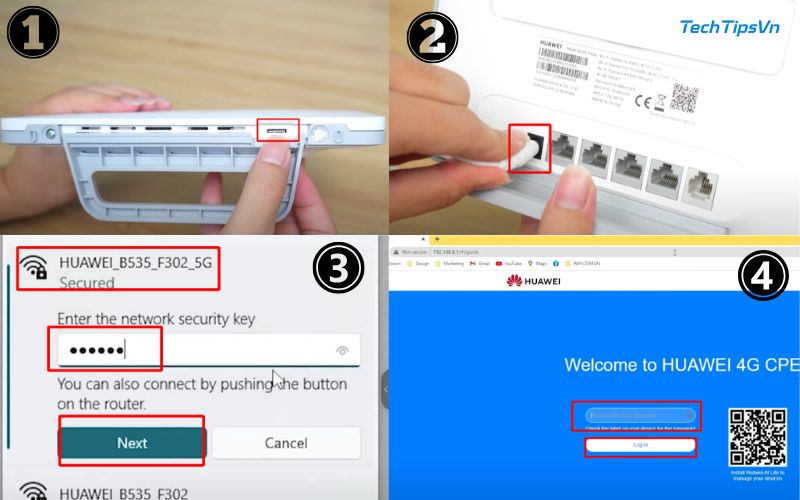
Bước 3: Truy cập giao diện cấu hình
Mở trình duyệt web, nhập địa chỉ IP của bộ phát WiFi (thường là 192.168.0.1 hoặc 192.168.1.1). Bạn đăng nhập với tài khoản và mật khẩu mặc định (thường là admin/admin, xem trong sách hướng dẫn).
Bước 4: Cài đặt cấu hình mạng 4G
Tại mục “Network” hoặc “Internet Settings”, chọn “4G/LTE”. Để dùng 4G thay cáp quang, bạn nhấn chọn “Auto” để thiết bị tự động nhận diện mạng, hoặc nhập thủ công APN (thông thường APN sẽ tự động cài đặt sẵn). Cuối cùng, nhấn “Save” để lưu lại cài đặt.
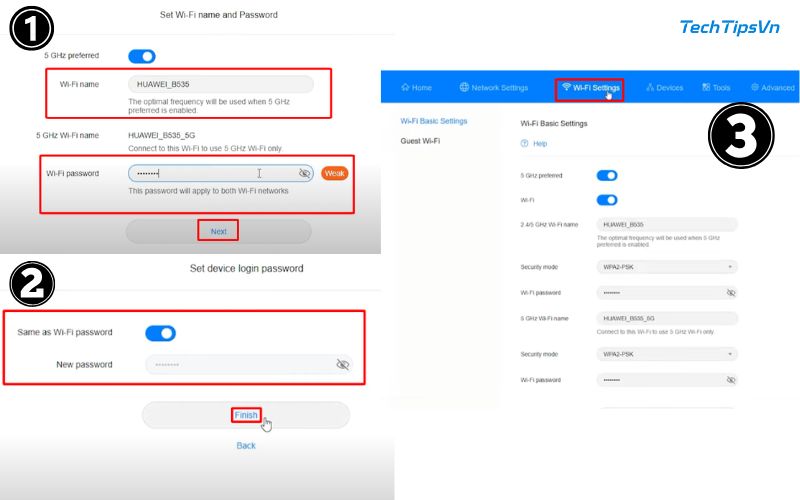
Bước 5: Đổi tên WiFi và mật khẩu (tùy chọn)
Vào mục “Wireless Settings” để thay đổi tên mạng WiFi và mật khẩu theo ý muốn. Lưu cài đặt và kết nối lại WiFi với tên và mật khẩu mới để dùng 4G thay cáp quang. Sau khi hoàn tất, thiết bị sẽ cung cấp mạng internet 4G ổn định để bạn sử dụng cho công việc, giải trí hoặc học tập hàng ngày.
Dùng 4G thay cáp quang là giải pháp đáng cân nhắc, nhưng không dành cho tất cả mọi người. TechTipsVN khuyên bạn nên cân nhắc kỹ dựa trên nhu cầu thực tế của mình. Nếu cần linh hoạt, hãy chọn 4G, nhưng nếu yêu cầu sự ổn định tuyệt đối, cáp quang vẫn là giải pháp tối ưu. Đừng quên theo dõi thêm các bài viết hữu ích khác trên TechTipsVN để luôn cập nhật những thông tin công nghệ mới nhất!